Tömeges vízjel-plugin vízjel hozzáadása WordPress-ban
Vízjel a WordPressben
Ahogy már korábban említettük, amikor vízjeleket adunk a webhely grafikai képeihez, több feladat megoldható. Ezek közül az egyik a vízjel a már a kiszolgálón lévő képek hozzáadásával, és kézi üzemmódban vagy hozzáadásakor nem adta át ezt az eljárást.
A WordPress Bulk Watermark plug-in célja, hogy segítsen a megoldásban. A plugin a Watermark-t a szerveren tárolt képekhez veszi fel, maga a vízjel lehet szöveges és átlátható png fájlként.
A problémák telepítésével nem szabad felmerülni, a telepítéssel kapcsolatos problémák nem merültek fel, de érdemes nagyobb gondot fordítani. A plugin meglehetősen erősen módosítja a képfájlokat.
Tömeges vízjel beállítások
A beépülő modul beállítási oldala.
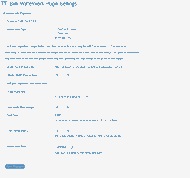
- Vízjel típusa - vízjel típusa - kép, szöveg vagy szöveg és kép együtt.
- Vízjel kép URL - a vízjelként használt kép elérési útja.
- A kép szélessége fontos paraméter, a százalék azt mutatja meg, hogy a vízjel mennyit fog elfoglalni az eredeti kép szélességében. Nem adhat meg pontos dimenziókat, különféle méretű vízjelek esetén a vízjel nagysága a kép szélességétől függően is változik. Ez mínusz, mert ha egy vízjelet ugyanolyan méretűre szeretnél, akkor ugyanolyan méretű képeket kell készítenie.
- Vízjel szöveg - a vízjel felirat, amely a kép középpontjában jelenik meg, mérete is a% -ra van állítva, és a különböző méretű problémák is jelen vannak ebben az esetben.
- Érdekes beállításként a Vízjel betűtípus - a plugin lehetővé teszi, hogy válasszon egy betűtípust, amelyet vízjelekkel írnak. A betűtípusok a pluginnal vannak összekapcsolva, a lista kiegészíthető, vagy ha szükséges, törölje a feleslegeseket, mert egyszerre több betűtípus is egyszerre írható.
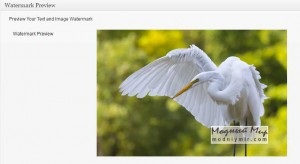
A beállítások elvégzése után eljön az ideje, hogy megmentse őket, és amint a Módosítások mentése gombra kattint, a fájl jön létre, amely a könyvtár wp-content, többféle lehet, hogy nem csak hosszú idő, de még egy csomó helyet, ezt kell elkészíteni legalább erkölcsileg. A plug-in archívum a wp-content / watermark-backup könyvtárba kerül.
Az archívum beállításai tökéletesen láthatók - a létrehozás mérete, dátuma és ideje. Ha újra megnyomja a Save Changes (Mentésváltozások) gombot, akkor a mentési művelet csak akkor fog megtörténni, ha az éppen létrehozott biztonsági másolat hozzáadódik az archívumhoz, és az így kapott fájl kétszer akkora lesz.
Tömeges vízjel hoztunk vízjelet
A vízjelzés a képek küldése a "Küldés kérése" gomb megnyomásával történik, előzetesen ki kell választani egy mappát a képeket a legördülő listából. A végrehajtás után létrejön a képfájlok listája. Azokat a képeket, amelyekhez vízjelet szeretne elhelyezni, be kell jelölni és bejelölni, ha nem kell vízjelet alkalmazni.
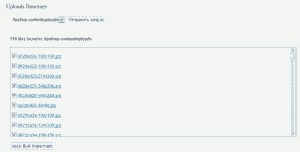
Kezdetben a jelölőnégyzetek közel vannak az összes fájlhoz. Távolítsa el a kijelölést, vagy telepítse az összes fájlt ugyanabban az időben nem működik, ezért ha vízjelet nem kell minden fájlra felvenni, akkor el kell távolítania a jelölőnégyzeteket. Az én esetemben a bélyegképekről és a közepes méretű fájlokról kellett lőni, ami meglehetősen bonyolult lehet, ha nagyszámú fájl van. Az igazság a második lehetőség - minden kép feltöltése, majd a szükséges vízummentesítések visszaállítása vízjel nélkül.